A continuación se muestran 7 formas de ayudarlo a solucionar el problema de Wifi inestable en iPhone, que a menudo se desconecta automáticamente:
1. Olvídate de la red Wifi conectada
Para olvidar la red Wifi, vaya a Ajustes => Wifi => el icono "i" al lado de la red Wifi a la que está conectado el iPhone y seleccione Olvidar esta red y luego vuelva a conectarse desde el principio.
También puedes cambiar el DNS de la red Wifi haciendo clic en el icono "i" => DNS => cambiar el DNS a 8.8.8.8 o 8.8.4.4 y luego hacer clic en guardar.
2. Apaga y enciende el Wifi y apaga el Bluetooth.
Solo tienes que desactivar el icono de Wi-Fi en el Centro de Control y volver a activarlo para restablecer la conexión rápidamente. De igual forma, si el Bluetooth está activado, también deberías desactivarlo, ya que puede interferir con la señal de la red Wi-Fi.
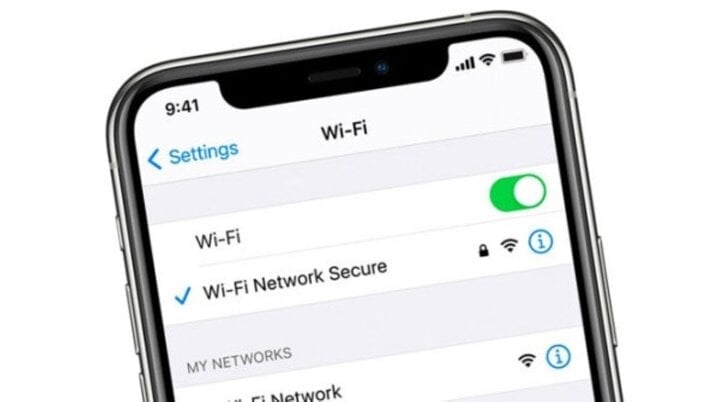
7 formas de ayudarte a solucionar el error de iPhone que pierde la conexión Wifi.
3. Activar y desactivar el modo avión
Activar y desactivar el modo avión es un truco eficaz para solucionar problemas de conexión en el teléfono. Para ello, abre el centro de control de tu iPhone, activa el icono del avión, espera un minuto y, a continuación, desactívalo para desactivar el modo.
4. Reiniciar el iPhone y el router wifi
Una de las razones por las que el iPhone pierde la conexión wifi es un error de red. En este caso, es necesario reiniciar el router o el módem wifi para estabilizar la conexión.
Reiniciar tu iPhone y actualizar a la nueva versión de iOS también es una solución para ayudarte a solucionar rápidamente muchos problemas inusuales relacionados con Wifi.
5. Desactiva los servicios de ubicación para Wifi
La siguiente solución para solucionar el problema de la inestabilidad del wifi es desactivar la ubicación. Para ello, ve a Ajustes => Privacidad => Servicios de ubicación => desplázate hacia abajo y selecciona Servicios del sistema => desactiva la opción Conexiones de red e inalámbricas.
6. Restablecer la configuración de red en el iPhone
Para restablecer la configuración de red en el iPhone, ve a Ajustes => General => Restablecer => Restablecer configuración de red. Si no funciona, selecciona Restablecer todos los ajustes en la sección Restablecer.
7. Lleva tu iPhone a reparar o a garantía
Si has probado los 6 métodos anteriores, pero el problema de pérdida de wifi sigue sin solucionarse, es probable que el hardware de tu iPhone esté dañado. En este caso, la mejor opción es llevar el dispositivo a un taller de reparación de confianza y de calidad.
Algunas notas al implementar soluciones para solucionar el problema de que el iPhone pierde continuamente la conexión Wifi:
- Se debe realizar una copia de seguridad de los datos del iPhone antes de realizar operaciones de restablecimiento o reparación, para evitar perder datos importantes.
- Para determinar si la causa es de la red Wifi o no, verifique la conexión en otros dispositivos.
- Para evaluar la calidad de la conexión y encontrar formas de mejorar si es necesario, puedes utilizar un software de prueba de velocidad Wifi.
Arriba tienes 7 maneras de solucionar el error de pérdida de conexión wifi en el iPhone. Esperamos que esta información te sea útil.
Templo de Trung
[anuncio_2]
Fuente






![[Foto] Cat Ba - Isla paradisíaca verde](/_next/image?url=https%3A%2F%2Fvphoto.vietnam.vn%2Fthumb%2F1200x675%2Fvietnam%2Fresource%2FIMAGE%2F2025%2F12%2F04%2F1764821844074_ndo_br_1-dcbthienduongxanh638-jpg.webp&w=3840&q=75)

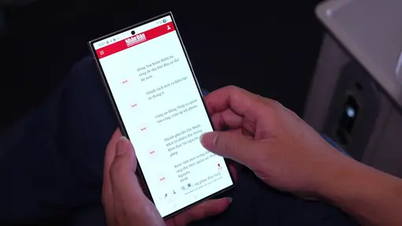






















































![[VIMC 40 días a la velocidad del rayo] Puerto de Da Nang: Unidad - Velocidad del rayo - Avance hacia la meta](https://vphoto.vietnam.vn/thumb/402x226/vietnam/resource/IMAGE/2025/12/04/1764833540882_cdn_4-12-25.jpeg)

















































Kommentar (0)